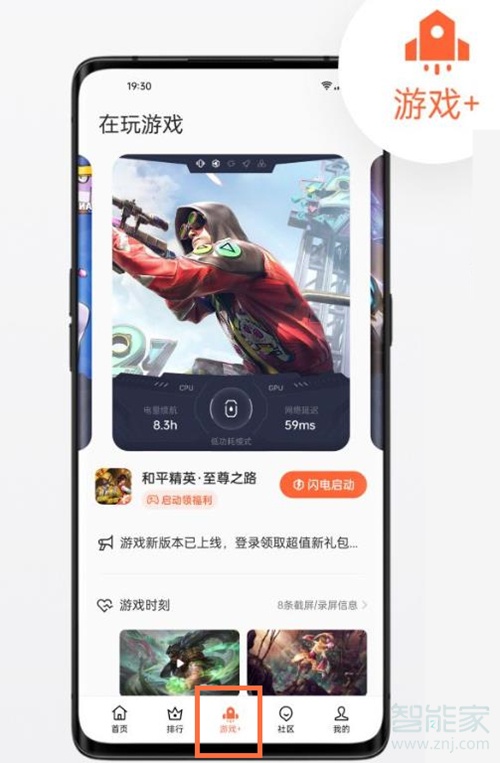iPhone 11是苹果公司推出的智能苹果手机系列中的一款新机型,在苹果手机中有一个旁白模式,这个功能可以帮助用户在使用手机的过程中朗读手机屏幕上面的项目,它还可以帮助一些比较特殊的用户群体更加方便的使用手机,只不过很多用户在苹果公司新推出的iPhone 11手机中还不知道要怎么开启这个旁白模式,所以今天小编就准备来跟大家分享一下具体的操作方法步骤,有需要的朋友一起来看看小编分享的这篇方法教程,希望能够对大家有所帮助。

1.首先第一步我们需要先进入到手机的功能设置界面中,然后在设置界面中找到通用设置这个功能选项,找到之后点击进去。

2.进入到通用设置功能之后我们需要滑动手机的功能界面,然后在界面中找到辅助功能这个选项点击进去。

3.第三步我们进入到辅助功能界面之后,我们在界面中就可以看到旁白这个功能选项了,然后需要我们点击进去。

4.最后在旁白这个功能的设置界面我们就可以看到开启功能的开关了,然后我们点击这个开关即可打开旁白模式。

以上就是小编今天跟大家分享的在iPhone 11手机中打开旁白模式的操作方法步骤了,相信有很多用户都还不知道要怎么打开这个旁白功能,有需要的朋友赶紧试一试小编分享的这个方法步骤吧,希望这篇教程能够对大家有所帮助。